将PPT转换成视频的方法
相关字体下载安装
电脑字体下载:https://www.123ppp.com/archives/category/xitongziyuan/
word小报使用教程
1、如何添加文字或更改文字
在您要放文字的位置上或附近,添加文本框,然后输入文字。去掉文本框的底色和边的颜色。
这个是文本框图标
底色----这个点进去,选择无填充颜色
边色----这个点进去,选择无线条颜色
文本改字一般单击原来文字上即可
(电子小报上添加班级姓名,就是这个做法,完成后,文本框位置可以随意移。)
2、如何加或改字而字体不变
一般电脑系统默认有5种字体,黑体、宋体、仿宋、隶书、楷体;模板中若有附送的字体,通常是特殊字体,需要安装在Windows系统中,这样在模板中就可以修改或添加这些特殊字体了。
安装方法很简单,就是复制。选住附送的字体,复制(Ctrl键+C键),然后到计算机的C盘,打开Windows文件夹,找到Fonts这个文件夹打开,粘贴( Ctrl键+V键)即可,这样2个字体就复制到电脑系统字体里面了(也就是所谓的安装字体)
(一般电子小报的字体大多数是用默认5个字体的,这是为了和学校、打印店等地方通用而设定。)
3、如何将照片填充已预设好的图文框内
选中 图文框点鼠标右键,选择设置自选图形格式
注:若照片拍的人物太靠边了,填入框内照片图像也就偏的,如何把图框中人物移中间呢,这个在word2003版软件中无法实现,(2010版可以做到,右键选择设置形状格式,进入选择图片更正,进行调节即可),您也可以用ACD看图软件将图片剪裁成合适的大小取景位置,再另存个文件名,然后word填充时候用新的剪裁好的图片就可以了。
4、如何使用附送的标题模板
因为有做了特殊效果或者特殊字体等标题,这类标题往往是PS或者CDR的软件制作,而word没有编辑修改技术支持,所以只能用word自带的艺术字来替换。
通常标题模板就是利用word自带的艺术字而设计的,标题模板改字很简单,点选文字,鼠标双击,就打开了输入新的文字的对话框。然后按确定即可。
有时标题因为字数不同会导致挤压或压扁之类变形,不用急,看下面:
鼠标双击字面上,跳出对话框,请输入要替换的文字,并在屏幕上出
现艺术字的工具栏,分别可以进行编辑颜色、线条、字间距、造型、排列等
5、组合 的妙用
组合的用处:我们可以借助“组合”命令将多个独立的形状组合的一个图形对象,然后即可对这个组合后的图形对象进行移动、修改大小等操作。十分方便。
按住键盘上的shift 键,鼠标选住2个(或多个)出现很多空心小点点,然后鼠标光标停在这些点点身上(不要在空白处容易选不住图),点鼠标右键选择 组合-----组合
这样就组合了,若要解散组合,也是用这个方法: 只是要选取消组合
6、常用功能键的用法
按住键盘上Ctrl 键,点选物件,就可以直接复制该物件
Shift 键,按比例缩放;
Alt 键 按住,起微调作用,不至于被吸附。
关于不断地刷屏
编辑word或ppt的时候,有时会不停的刷新(PPt比较好一些,很少出现这个问题)请在Word窗口外任何软件上停留一下,或者点击显示桌面,停留一下,然后重新看Word时就正常了
7、如何更换 不可编辑的图片?
模板中类似这样的图,带阴影做了效果的图,大多是不可编辑的图
这个图形是矩形并带阴影边框,所以只用word自带
的自选图形描个框盖住就行。步骤:
1,先找到图标
进入选择线条------任意多边形
2,出现十字图标,点选该矩形照片的4各角,便连成一个新的矩形自选图如图所示:
红色线框已经盖住原来的图,虽然没对准,不要急,马上进行修饰
3,新的图框上点鼠标右键,选择编辑顶点
![]()
然后4个角分别出现4个小黑点,
然后移动这4个顶点的位置,直到完全盖住底下的旧图片,(微调用Alt键)
4,然后就可以直接填充新的图片的(参考上面问题3、如何将照片填充已预设好的图文框内)
注意:为了避免移动时容易错位或者便于放大缩小,请将旧的带阴影的图和新编辑好的图进行组合,(参考上面问题5、组合 的妙用)
8、如何更换 圆里面的 照片?

请在原图片上加个圆形 自选图框 在自选图形这里点击选择 基本形状----椭圆(第三栏)

然后在原图上画个圆盖住原图,利用上下左右几个空心圆点进行微调(按住Alt键),直到盖住原图为止
填充新照片,同上面讲的一样,完成后最好也组合一下
9、复制网页上的文章到word的时候,原来设置好的字体全变了
打开Windows自带有个记事本软件,先把所需要的网页文章复制到记事本里。
然后,再Ctrl键+A(全选),全部选好文字后,再复制到Word里粘贴,最好保留word原来的第一个字,这样文字的属性(大小行距颜色等)都保留了,然后编排时候别忘了去掉之前预留的那个字(为了区别,它会自动小一号),如此就成了。
注:一般为了避免每一栏文字都要重新设置,我都是直接设好一个文本框的文本属性,然后按住Ctrl键,鼠标一拖,自然就复制了另一个了,文本属性都一样(图片复制也这样),所以用好Ctrl键、Alt、Shift 这3个功能键,word做起来就很顺手了
10、Word里插入图像或文本框,有时会让原来设置好的图文 移位或者不见了
1、不管它,再重新把插入的图移动一下,那些不见的错位的又回来了。
2、图片插入时默认是嵌入型,你可以设置成:工具---选项---选择标签“编辑”---“图片插入/粘帖方式”改成除“嵌入型”以外的其它类型。
3、可以将容易丢失的图片先组合,按住shift键,逐个点选物件,然后在这些点上点鼠标右键 选择组合-----再选组合,(同样方式可以解散组合)
此上3个方式总有一种可以适合,因为移位和散失原因讲起来复杂,这里不做分析了
11、如何更改小报的尺寸
为了方便缩放尺寸,但并不想重新编排已经编辑好的内容,这个时候最关键的就是组合。下面详细介绍下A4放大到A3:
1, 把所有素材都点选住,点的时候按住shift这个键,这样就可以多个选住物件,然后鼠标右键选组合。注意,word素材多,层层叠叠不好选的时候,可以用多次组合,就是把一部分好选的先组合,然后放到最后面一层,再把剩下还没选住的组合,然后再放到最后一层,那么之前那个就出现了,再按shift选前面组合的那一组进行二次组合,这样就全好选住了,要检查有没有全选住,可以用剪切或删除看看有没有剩余的,呵呵,反正word可以恢复后悔很多步(类似悔棋)(悔一步快捷键是Ctrl+Z,按一次是悔一步,2次是悔二步)
2,再把页面设置中的A4改成A3,即菜单栏 文件 下拉第3个 页面设置 点进去选第2栏纸张,点选A4进去,找到A3,如此便将A4改成A3了。然后选择第一个页边距里点进去,选择方向,选择横向即可(默认是竖版),然后页面就变A3了,
3,这时把组合好的这些拉满至A3页,此时,唯一遗憾的是文字没有自动变大,需要手调,无需解散组合,点文字调大小字号,记住几号字和段落行距多少,然后每一个栏里的正文文字均设成新的大小。
12、担心文字小会模糊
常有人打开文件后,马上问我,“字怎么这么小”,”看都看不清楚”,”打印出来会不会很模糊”。起先我怎么也不明白这个问题,word的字是矢量的,无限放大缩小都不会有模糊的问题,后来一琢磨,估计是亲实在不懂word了,那其实就是显示比例问题,而不是原本字的大小问题。呵呵,非常简单的调节一下,就是把显示比例选个100%。
工具的上面一栏中找到其它比例的框

点击黑色小三角,选取100%

找不到的话可以在菜单栏里选¡ª视图---显示比例---选择100%或者页宽,根据自己需要变换,均不影响实际的打印大小
用2010编辑文档后,可是要把文档给一个用2003的人,能打开吗?
编辑后保存的时候在保存类型的下拉列表里边选97-2003就可以打开了,否则不能。



word 2010版里面怎样设置才能把A3打印成A4
首先打开“文件”→“打印”→“每版打印1页”中的“缩放至纸张大小”→选中要打印的纸张大小“A4”→按打印就可以了。


如果还是不行,增加一个设置,步骤为“文件”→“打印”→“打印机属性”→“效果”→“缩放至适合”→确定。
如果“缩放至适合”为灰色,不能选择,请把“正常尺寸的百分比”设为100即可,需确定后再实行以上操作。

本文为原创文章,版权归旷野小站所有,欢迎分享本文,转载请保留出处!













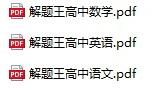
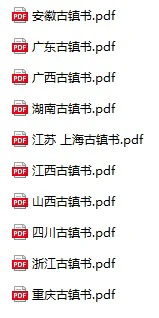
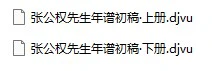

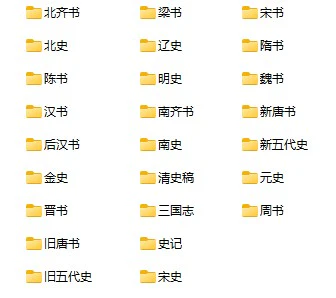



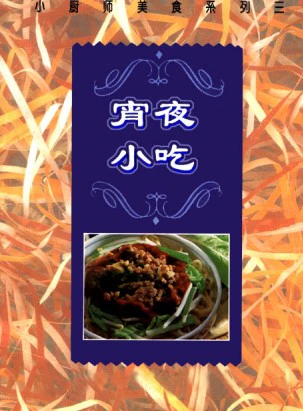
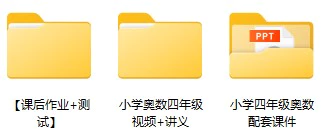
![群星《天碟落地》10CD [24b/44.1K]](https://www.z4a.net/images/2022/11/05/Cover.jpg?imageView2/1/w/375/h/250/q/70)

![高中数学-学魁解题妙招(PDF格式)[s519]](/wp-content/uploads/data_123ppp_com/0000/20230213/089.webp?imageView2/1/w/375/h/250/q/90)

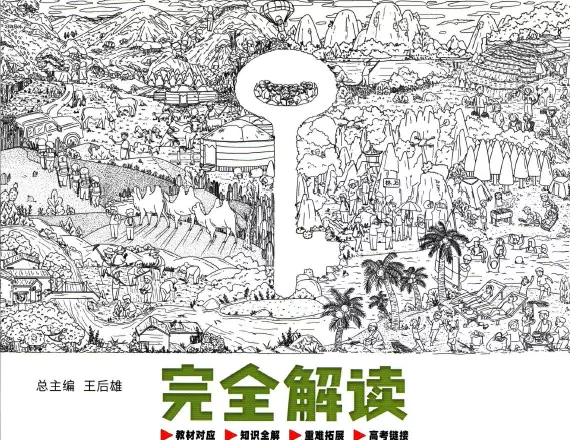
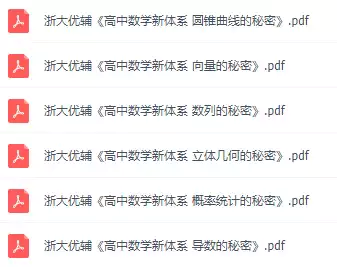
![2023新年新春兔年春节年会邀请函元宵节开工大吉年终总结PPT模板[s3040]](/wp-content/uploads/data_123ppp_com/2022/12202214/1221059/webp/1221059-t.webp?imageView2/1/w/375/h/250/q/90)
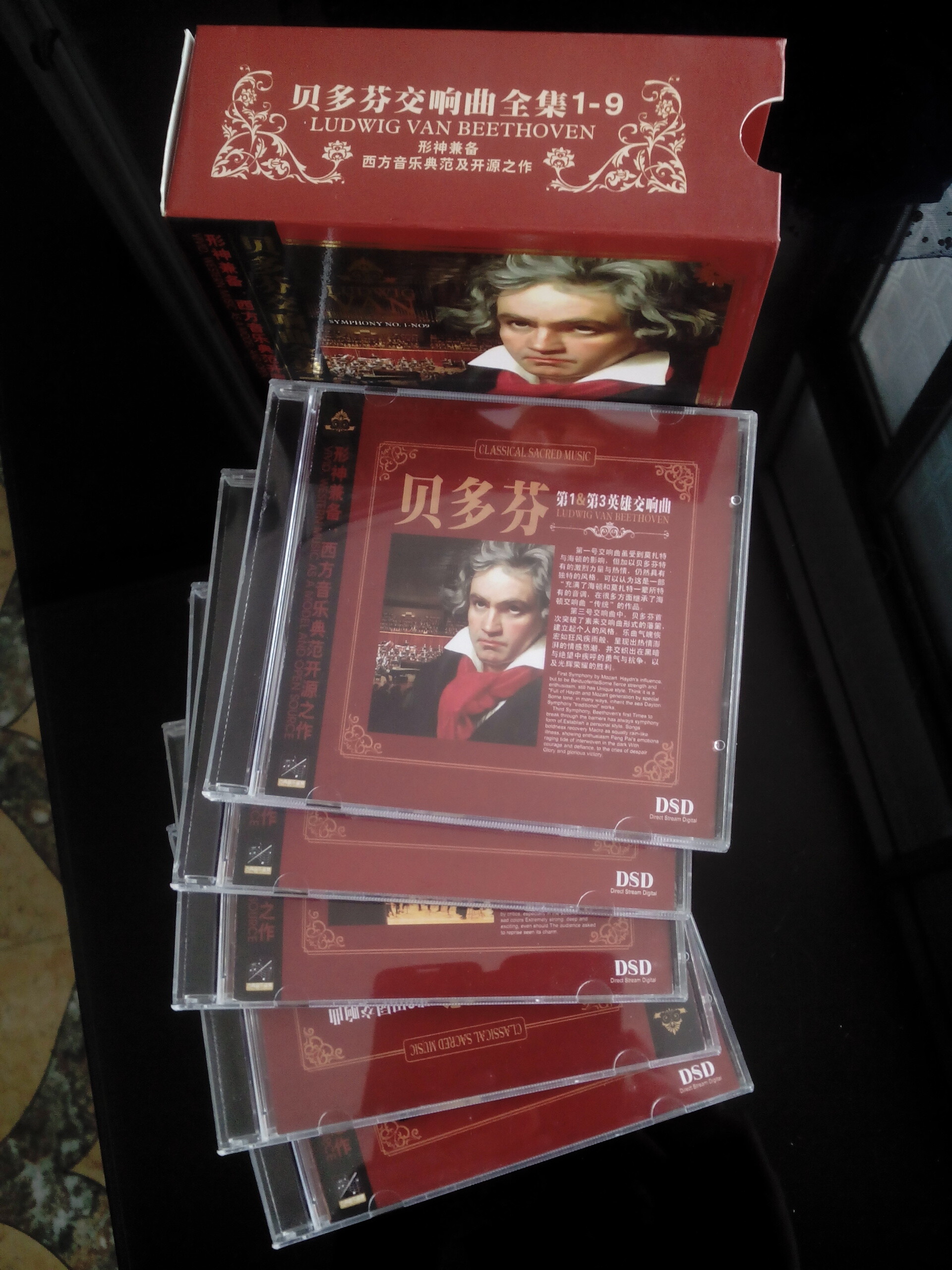
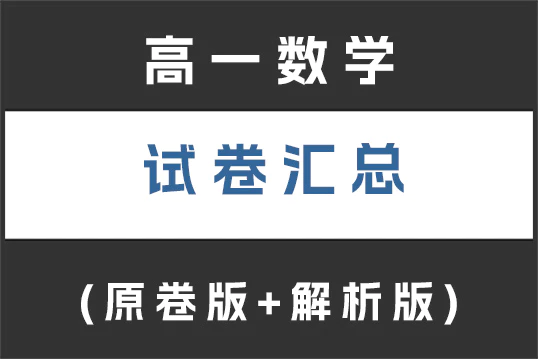

![大学英语四级六级历年真题电子版及模拟试卷下载(含听力和答案解析 CET4、CET6试卷可打印)[s1697]](https://www.123ppp.com/wp-content/uploads/data_123ppp_com/2023/0518/447/webp/001.webp?imageView2/1/w/375/h/250/q/90)


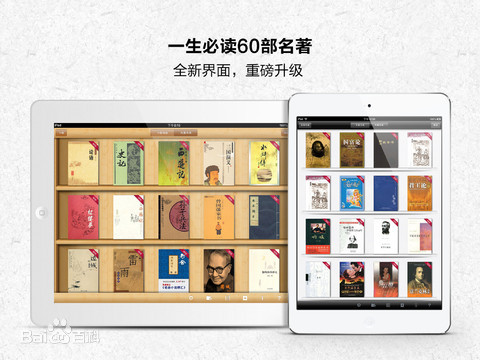

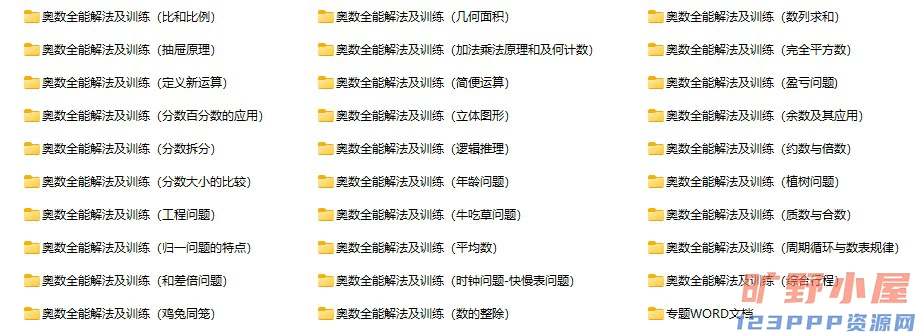
![黄夫人物理(2024版)(pdf电子版下载)[s1361]](https://www.123ppp.com/wp-content/uploads/2024/03/179.webp?imageView2/1/w/375/h/250/q/90)
![《圣经新译本》txt格式+epub格式+pdf格式下载(一生必读的60部名著)[s3465]](https://www.123ppp.com/wp-content/uploads/data_123ppp_com/2022/09211059/0922013.jpg?imageView2/1/w/375/h/250/q/70)